- RuneScape 2記錄儀
- 神奇寶貝錄音機
- PS4錄像機
- RuneScape 2記錄儀
- 魔獸記錄器
- 遊戲記錄器
- 暗黑破壞神3記錄器
- WarRock記錄器
- Roblox記錄器
- 大聲笑記錄器
- 在iPad上記錄遊戲玩法
- 在Windows上記錄遊戲玩法
- 記錄iOS遊戲
使用最好的錄音工具重播英雄聯盟
 更新於 歐麗莎 / 02 年 2022 月 13 日 20:XNUMX
更新於 歐麗莎 / 02 年 2022 月 13 日 20:XNUMX英雄聯盟,也稱為LOL,是由Riot Games開發的一款流行的多人在線戰鬥視頻遊戲。 它是免費的,可在 Windows 和 macOS 上使用。 其適銷性的主要原因之一是其可訪問性。 許多人可以輕鬆啟動它,而無需支付安裝費用。 此外,英雄聯盟不需要超高品質的 PC。 許多計算機可以輕鬆滿足LOL的要求。 只要玩家仔細閱讀和研究指南,玩它並不復雜。
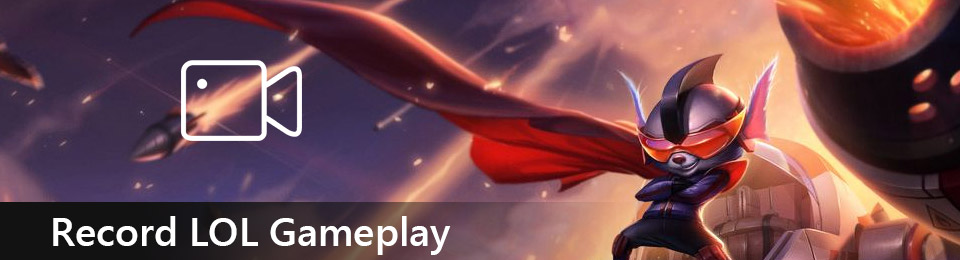
也就是說,英雄聯盟很容易成為全球最受歡迎的在線遊戲之一。 許多人在社交媒體上記錄他們的遊戲玩法,以供其他玩家查看。 因此,如果你想記錄你的,也就不足為奇了。 作為玩家,錄製遊戲可為您帶來眾多優勢。 您可以通過錄音來觀察自己的技能,找出自己在遊戲中的強項和弱點。 或者,如果您是專業人士,您可以錄製遊戲,然後用視頻記錄您的遊戲,同時為新玩家提供提示。
無論您想如何使用您的 LOL 記錄,我們都在這里為您提供一流的 遊戲記錄器 幫助您實現錄製遊戲的目標。 閱讀以下部分以了解有關每個部分的更多信息。

指南清單
第 1 部分。如何使用遊戲欄錄製 LOL 遊戲
Game Bar 是 Windows 10 和 Windows 11 的內置功能。它允許您在計算機上玩英雄聯盟或其他遊戲時使用各種小部件。 這包括用於截取屏幕截圖或錄製遊戲的 Capture 小部件。 下面是音頻,您可以在其中調整系統聲音和揚聲器並觀察麥克風聲音。
請按照以下說明了解如何使用遊戲欄錄製英雄聯盟:
步驟 1單擊桌面上的開始圖標,然後轉到 設定. 在頂部的搜索欄中,輸入“XBOX." 建議將出現在下方。選擇 啟用Xbox遊戲欄 使用遊戲欄小部件啟用它。
步驟 2按 Windows 圖標 + G 鍵。 打開 設定 圖標位於欄的最右側。 然後點擊 捕捉 左欄中的選項。 選擇你喜歡的 音頻 選項。 如果您想在遊戲過程中捕獲所有類型的音頻,您可以選擇全部。
步驟 3設置遊戲欄後,按 Windows 圖標 + G 再次鍵。 然後在您的計算機上啟動英雄聯盟。 要開始錄製,請按鍵盤上的 Windows 圖標 + Alt + R. 開始您的遊戲,直到您錄製您想要錄製的所有內容。 然後按鍵盤的 Windows 圖標 + Alt + R 再次停止錄製。 您現在可以查看文件中的屏幕記錄並隨時重玩遊戲。
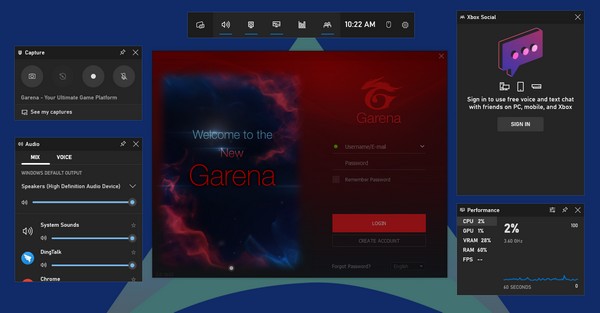
第 2 部分。 如何使用 FoneLab 屏幕錄像機錄製 LOL 遊戲
Game Bar 和其他的都是很好的記錄器,但你試試看怎麼樣 FoneLab屏幕錄像機? 它不僅是一款出色的錄音機,而且還為您提供了一些令人難以置信的功能。 此工具可讓您記錄計算機上的所有內容,包括 遊戲. 它可讓您自定義錄製大小並在錄製過程中拍攝精美的快照。 此外,FoneLab 屏幕錄像機為您提供了以各種視頻或音頻格式保存錄音的選項,因此您可以在任何您想要的設備上播放它們。
FoneLab屏幕錄像機使您可以在Windows / Mac上捕獲視頻,音頻,在線教程等,並且可以輕鬆自定義大小,編輯視頻或音頻等。
- 在Windows / Mac上錄製視頻,音頻,網絡攝像頭並拍攝屏幕截圖。
- 保存前預覽數據。
- 它是安全且易於使用的。
遵守以下說明,了解如何保存您自己的英雄聯盟回放 FoneLab屏幕錄像機:
步驟 1導航到 FoneLab 屏幕錄像機的官方網站。 點擊 免費下載 選項卡將文件保存在 Windows 計算機上。 您可以點擊 轉到Mac 如果您運行 macOS 計算機,則按鈕附近的版本選項。 然後繼續安裝軟件以在您的設備上運行它。
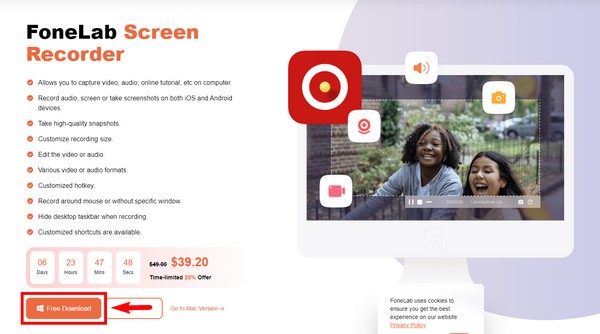
步驟 2您將在程序的主界面上看到不同類型的記錄器。 選擇第三個框 Game Recorder,然後單擊 OK 根據軟件要求以管理員身份運行。
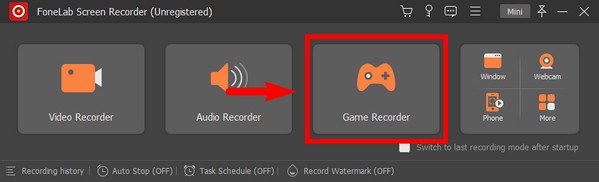
步驟 3在您第一次使用該功能時,您會看到屏幕上的說明,以指導您完成整個過程。 仔細閱讀它們以了解每個功能和選項的工作原理。
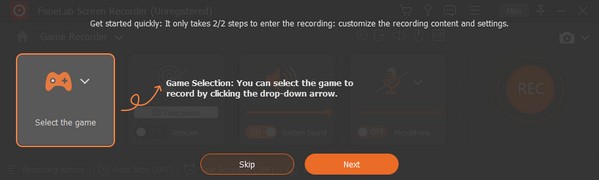
步驟 4選擇界面左側的遊戲控制器圖標以顯示當前正在運行的窗口。 從那裡,選擇您要錄製的遊戲:英雄聯盟。
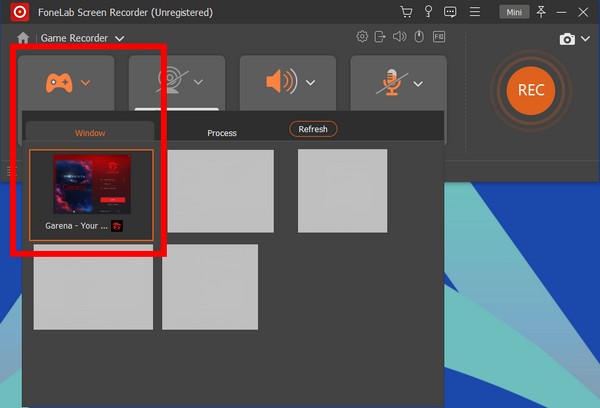
步驟 5您可以根據自己的喜好調整其他選項。 之後,單擊 REC 左側的按鈕開始錄製英雄聯盟。
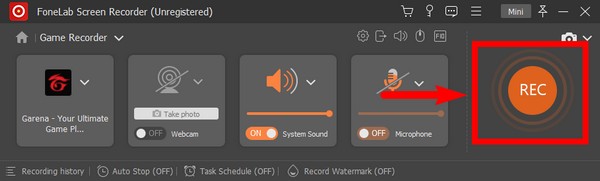
FoneLab屏幕錄像機使您可以在Windows / Mac上捕獲視頻,音頻,在線教程等,並且可以輕鬆自定義大小,編輯視頻或音頻等。
- 在Windows / Mac上錄製視頻,音頻,網絡攝像頭並拍攝屏幕截圖。
- 保存前預覽數據。
- 它是安全且易於使用的。
第 3 部分。如何使用內置重播功能錄製 LOL 遊戲
英雄聯盟具有內置的回放功能,您可以在其中記錄您的遊戲玩法。 並且您可以在遊戲結束後使用它。
請遵守以下指示來記錄您的 LOL 遊戲:
步驟 1完成一場比賽后,前往比賽歷史並選擇您想要記錄的比賽。
步驟 2單擊下載按鈕。 完成後,您可以點擊播放 三角形 按鈕。
步驟 3最後,點擊 Record 底部的圖標可將視頻導出為 MP4。
部分 4. 如何使用 OBS 錄製 LOL 遊戲
您也可以使用第三方工具 OBS Studio。 它是免費軟件,可讓您錄製視頻和直播。 它可在多種設備上使用,例如 Windows、macOS、Linux 等。 然而,報告稱它會降低計算機的速度,因為它會消耗大量的 CPU 資源。
請遵循以下說明,了解如何使用 OBS 記錄 LOL:
步驟 1在您的計算機上啟動 OBS,然後在視頻設置中,將您的遊戲設置為 Windowed 或 Borderless。
步驟 2團長 設定 並將您的遊戲玩法廣播到其他頻道。
步驟 3之後,點擊 開始錄製 在您玩遊戲時錄製遊戲並隨時重播。
FoneLab屏幕錄像機使您可以在Windows / Mac上捕獲視頻,音頻,在線教程等,並且可以輕鬆自定義大小,編輯視頻或音頻等。
- 在Windows / Mac上錄製視頻,音頻,網絡攝像頭並拍攝屏幕截圖。
- 保存前預覽數據。
- 它是安全且易於使用的。
第 5 部分。關於 LOL 遊戲記錄器的常見問題解答
1.我可以在玩英雄聯盟的時候錄下自己嗎?
是的,你絕對可以! 和 FoneLab屏幕錄像機,您可以在玩英雄聯盟或您玩的任何其他遊戲時記錄自己。 此工具的遊戲記錄器功能可讓您啟用網絡攝像頭,這樣您就可以在錄製遊戲過程中加入自己。
2. OBS是好軟件嗎?
是的。 據說它是一款不錯的免費軟件,因為它可以讓您流式傳輸實時和屏幕錄製視頻。 但是,如果您是一名想要錄製遊戲玩法或剛開始錄製遊戲的遊戲玩家,那麼此工具可能不適合您,因為它會降低您的計算機速度。
3.什麼是最好的遊戲記錄器?
強烈推薦的軟件是 FoneLab屏幕錄像機. 它以其令人難以置信的遊戲錄製功能而聞名。
如果您正在尋找更可靠的程序,請不要猶豫,訪問 FoneLab屏幕錄像機 網站並享受出色的工具。
FoneLab屏幕錄像機使您可以在Windows / Mac上捕獲視頻,音頻,在線教程等,並且可以輕鬆自定義大小,編輯視頻或音頻等。
- 在Windows / Mac上錄製視頻,音頻,網絡攝像頭並拍攝屏幕截圖。
- 保存前預覽數據。
- 它是安全且易於使用的。
